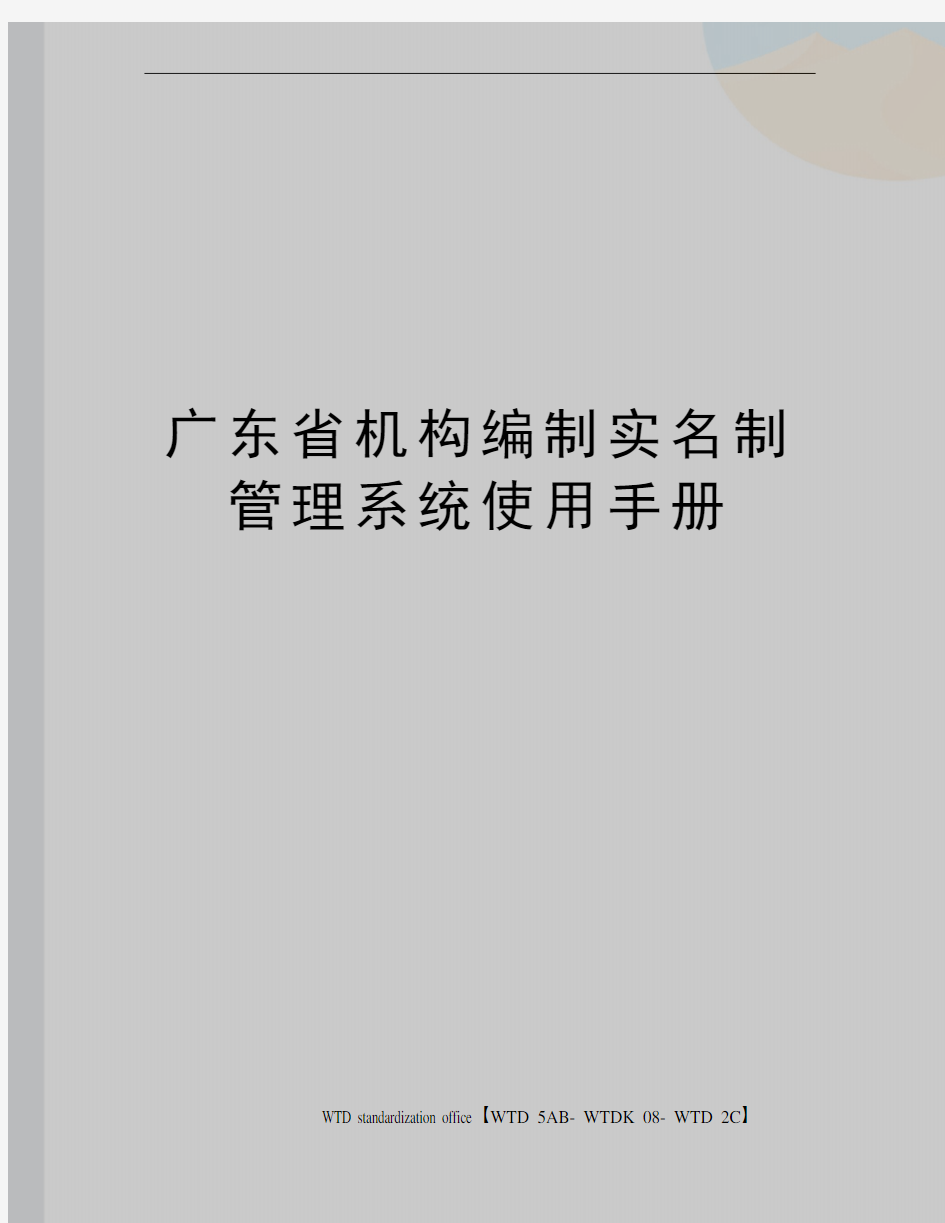
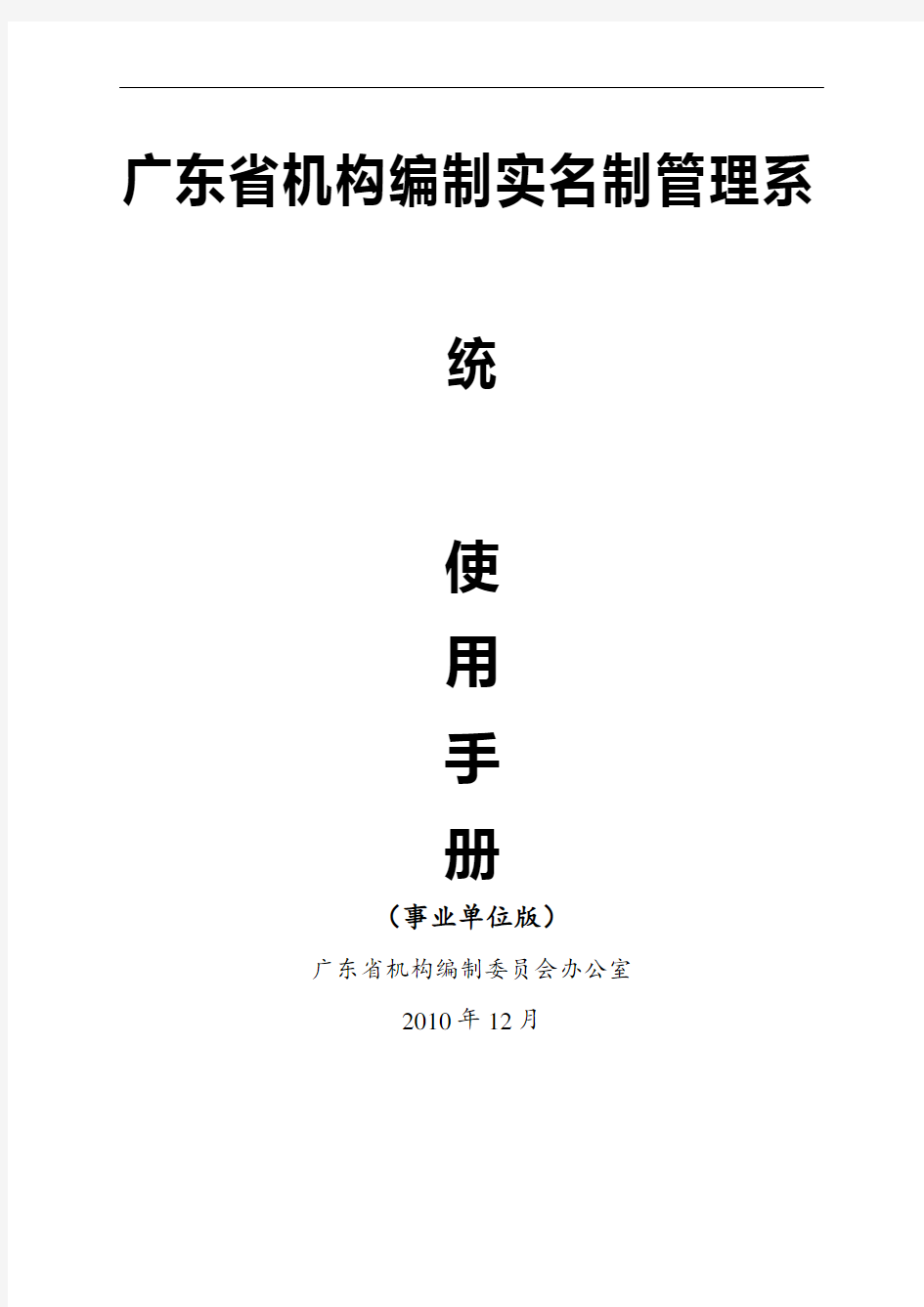
广东省机构编制实名制管理系统使用手册
WTD standardization office【WTD 5AB- WTDK 08- WTD 2C】
广东省机构编制实名制管理系
统
使
用
手
册
(事业单位版)
广东省机构编制委员会办公室
2010年12月
目录
一 登录
广东省机构编制实名制系统 部署在政务外网上,机关单位通过政务外网登录系统操作,事业单位在互联网通过VPN 的方式接入政务外网操作。 登录
1). 在连接互联网的电脑桌面点击Internet Explorer(IE 浏览器),在地址栏输入实名制系统IP 地址:,系统会提示:
A. 如您的电脑操作系统是Windows XP ,系统提示如下,点击Y 继续;
B. 如您的电脑操作系统是Windows Vista 或Win7,系统提示如下,点
击
继续
2). 安装安全证书后,系统进入到以下页面,输入用户名:sbb-public2,?密码:222222后点击登录。
3).进入省直单位VPN 主页,输入后点击确定
4).系统接入机构编制实名制管理系统,请输入用户名、 密码、动态令牌号码后,正式进入实名制系统。
请输入用户名、密码和动态令牌号码,动态令牌号码按照动态令牌的显示字符输入。 说明:
a) 登录时,用户名、密码和动态令牌号码都不能为空; b) 用户名和密码区分大小写,动态令牌号码不区分大小写;
c) 【重置】: 清除用户名、密码和动态令牌号码输入框,以便重新输入。
修改密码
A. 登录后点击页面菜单栏右下的【修改密码】。
B. 按照页面的显示分别输入原密码、新密码和联系方式等信息,点击【确定】
修改完成。
C. 新密码生效,再登录时请用新密码。
提示:在用户第一次登陆系统时,请注意修改密码。 二 主页
点击这里
点击这里
1、主菜单中的系统功能包括:
(1)审批事项:当前机构及其下属所有人员审批事项;
(2)机构管理:对当前权限下的机构进行查询、更改内设机构编制数等; (3)人员管理:在当前权限下对人员进行管理,包括人员出入编、划转、调动。 (4)数据查询:在当前权限下对机构、人员进行综合查询。 (5)统计分析:在当前权限下对机构和人员情况进行统计分析。 (6)文件管理:查看机构编制批准文件和人员批准文件。 (7)数据交换:数据上传和接收等信息交换。
(8)系统管理:系统基础信息管理。 (9)帮助:系统帮助。 2、 左边菜单
显示当前机构下的所有下属机构,包括内设机构、下设机构、事业单位等,按内设机构、下设机构、事业单位的顺序排列。 三 审批事项
登录主页或点击主菜单的将显示当前用户权限内的人员所有审批事项,包括待审批事项、审批退回事项和已审批事项;直接点击某项事项可查看该事项审批过程和结果。
说明:
1、 可按单位名称、办理类型、审批状态、申请时间查询人员审批事项情
况。 2、 点击“办理类型”的下拉菜单,可选择人员增加、人员减少等项目查看
指定类型的审批事项情况。
3、点击状态,如“待审批”,可查看该审批(备案)事项办理进度、过程和
审批意见,页面显示如下:
主菜单
左菜单
审批事项及其它内容显示区域
看办理过程和进度
四 机构编制管理
机构查询
可以通过以下三种方式查看某个机构的情况:
1、在左边菜单逐层打开,找到该机构,点击该单位名称进入。
2、点击主菜单栏的进入机构编制管理的页面,输入查询条件找到该机构,点击该单位名称进入。
(1)点击进入以下页面:
说明:
: 只针对全文检索的内容开始检索图标, 全文检索是针对所有项目内容进行
的检索,只要包含检索内容的记录都会显示出来。
:除了全文检索外,针对其他查询条件的内容开始查询图标。 :清空现有的查询条件,便于重新输入。
:对已选择的单位进行排序。 :打印当前机构列表。
:把当前数据导出EXCEL 文件。
机构类型:选择右上角的机构类型,可对用户权限下的单位进行查询。 (2)输入查询条件找到该机构,点击该单位名称进入。
(3)在主菜单
下输入查询条件,找到该机构,点击该单位名称进入。
选择机构类型
全文检索及开始操作图标
除全文检索外的其它内容查询操作图标
点击机构名称
点击机构名称
机构编制情况
进入指定机构后,将在主页面下看到6个标签,点击各标签,可分别查看该机构
的基本情况、编制及使用情况、实有人员、减少人员花名册、台账和下属机构。
基本情况
点击标签页,可显示本机构的名称、性质、内设机构数等基本信息,显示页面如下:
编制及使用情况
点击标签页,可显示本机构核定的编制数、领导职数、实有人员数、超缺编的总体情况。显示页面如下:
说明:
:显示当前机构的级别明细表;
:显示领导职数明细。点击该按钮将弹出以下页面:
4.2.3 实有人员
点击标签页进入实有人员管理页面,实有人员涉及数据页面及内容如下
(具体功能查看人员管理):
操作点击这里
说明:
1. :按输入的条件进行查找人员,包括当前机构及其内设机构的人
员;
2. :增加人员资料;
3. :修改人员资料;
4. :机构人员减少,譬如离退休、离职等;
5. :机构人员整批划转到另外的机构(在机构合并时做批量人员处理用);
6. :从另外一个机构调入人员;
7. :机构人员的领导职务明细;
8. :对机构人员进行升降排序;
双击人员信息后,可查看人员具体信息。
点击按钮可以查看该人员的历史变动信息。见图:
减少人员花名册
点击标签页,对实有人员减少的明细情况进行管理,可增加和恢复,或根据条件查找。
:直接输入减少人员,主要做数据初始离退休人员用。
:恢复成有效实有人员,选择要恢复的人员,点击恢复即可(在恢复过程中,系统会去检查,如果该人员已经在系统中存在,并且占用了编制。该人员将无法恢复。系统是根据身份证识别的)。
4.2.5 台帐(单位台帐)
点击标签页,对单位机构编制台帐进行查询,可按批准文件名称、主题词、批准文号、批准时间等进行查询。
4.2.6 下属机构
点击标签页显示当前机构的下属机构列表,可点击进入其中机构,显示内容包含基本情况、编制及使用情况、实有人员、减少人员花名册、台账、下属机构等。
五人员管理
人员管理通过两种方式进行:
1. 在机构下进行人员管理:先通过查找到该机构,在该机构的
中进行人员的管理。(参考机构管理中实有人员)
2. 在主菜单下操作:直接对当前用户权限下的人员进行管理。
实有人员管理
点击机构下的,进入该面:
5.1.1 人员查找
按姓名、所在机构、编制类型、职务、人员分类、身份证、在编状态、级别等输入信息后,点击查找,对实有人员进行查找,可以多选项查找的。
5.1.2人员修改
点击人员姓名,直接进入该人员明细:
5.1.2.1 修改基本信息
按照用户的权限设定,实有人员的核心数据信息如身份证号等由编办用户进行修
改。主管部门用户可以直接点击按钮,修改人员的基本信息,包括:专业技术职务、参加工作时间、籍贯等。其他如编制类别、职务等的变更需要编制部门确认。
明细项内容
5.1.2.2 编制类型修改
1. 点击更改编制类型对人员所占编制类型进行修改;
点击这里
2. 对编制类型内容进行修改,内容如下:
5.1.3人员排序
先在要排序人员前(只能勾选一个人员),然后点对机构人员进行升降排序。如果您选择的是,然后在文本框中输入移动的个数。默认是1,点击
按钮,将执行向上移动操作。反之选择,将执行向下移动操作。
入编
当单位新进人员时,应当点击主菜单下的,进行拟使用编制操作,如符合入编条件,系统将生一条拟使用编制申请记录,待组织、人事部门批准进人后,可在该申请记录上进行入编操作。
5.2.1拟使用编制
拟使用编制是指用人机构向编制部门申请增加人员时进行的申请,包括拟使用的编制类型、编制数、人员进入单位形式等情况。如本单位有可使用的空编,则不需要审批,系统将自动生成一条拟使用编制记录。操作步骤如下:
(1)进入拟使用编制页面。
方式一:点击主菜单上下的进行人员拟使用编制申请,进入拟使用编制页面(如下图);
方式二:点击机构管理中的界面后,点击新增或调入进入拟使用编制页面;
方式三:点击主菜单上下,进入拟使用编制申请页面。
点这里增加一个
拟使用编制项
点这里入编
(2)进行拟使用编制申请。
进入拟使用编制页面后,点击页面上的,将弹出拟使用编制申请页面如下,在该弹出页面可填写拟使用的编制类别、进入单位形式、拟使用编制数量等,填写后点击下方的提交按钮。如果拟使用编制的单位存在可使用的空编,则不需要审批,用户提交申请后,系统将自动生成一条拟使用编制申请记录。
如果用人单位因特殊原因(如军转安置等)需要超编进人的,不能通过上述方式申请,可点击主菜单上下的,进行用编申请,经批准后,才能进行入编。
(3)拟使用编制申请成功后,会在拟使用编制页面中看到有效的拟使用编制申请记录列表。用户可在这一页面下对拟使用编制申请记录进行入编、取消等操作。
5.2.2 新增人员
在拟使用编制页面,点击拟使用编制申请记录中的【入编】,即可进行增加人员操作。
1、增加人员基本步骤:
(1)点击拟使用编制申请中【入编】,进入增加人员页面。
在资料输入完成时,点提
交,增加人员进入审批环
节,不能修改
(2)输入人员详细资料,带“*”是必填写项目。填写完毕后,点击按钮。
(3)提交后,请输入证明文件资料,并上传文件:
(4)提交证明文件后,可点击“待审批”跟踪审批流程。
点这里看待
审批事项
(4)经有关部门确认后,该人员变成实有人员。
(5)如审批不通过,点击“审批退回”可以对人员信息进行修改,修改后可继续提交。
注意:A)、行政关系不在本单位,但工资挂靠在本单位的人员,在“所占编制
类型”栏填写“不占编人员”。同时选择“工资挂靠”选项。
2、关于调动人员的特殊处理。
通过调动的方式(包括调干、调工等)从其他部门进入本单位的人员,因系统中已存在该人员信息,不需要再重复输入。办理步骤为:
(1)点击拟使用编制申请记录中【入编】,系统将跳到以下页面。
(2)输入申请调入人员的姓名、身份证号和申请调入本机构的编制类型,确定后系统直接向该人员所在机构发出调入申请,如该人员已存在于系统中,则完成操作。
注意:调入必须由调入部门进行操作,人员正式调到调入部门后,调出部门将自动进行人员减少,无须操作。
(3)如果输入的人员信息不存在,系统会提示您没有找到此人员,系统可直接进入人员增加页面,进行人员增加。 出编
人员出编主要指人员的减少,包括离退休、辞职等。出编备案的操作步骤如下: (1)人员出编先通过实有人员页面
到该人员,在该人员前打
选择,再点
击
进入减少页面完成出编操作。
(2) 输入减少原因、减少时间等信息,按确定完成人员减少。
(3) 实有人员减少后,进入减少人员花名册,可以根据条件查找、增加和恢复。 说明:
新增:可直接输入减少人员,主要做数据初始离退休人员用。
恢复:将减少人员恢复为有效实有人员。选择要恢复的人员,点击恢复即可(在恢复过程中,系统会去检查,如果该人员已经在系统中存在,并且占用了编制。该人员只能恢复成兼职人员)。 使用领导职数
点击实有人员页面,进入人员明细后,对人员职务进行管理。或通过人员管理下的使用领导职数页面,查找到该人员后,进入人员明细页面,对人员职务进行管理。 5.4.1职务变更
点击职务变更,对人员职务进行更改。
点这里显示审批退回明细
选择划转人员
点击这里减少
职务添加
点击上图中或人员明细下的,对职务进行增加。
进入使用领导职数明细图,输入人员在当前机构下的职务数据,按确定保存。 5.4.3职务明细
在人员明细下有该人员的职务情况明细,可增加和离任。 职务离任
在人员明细下有该人员的职务情况明细,可选择后离任某项职务。
注意: 1、经组织批准跨单位担任多个领导职务的人员,在本人行政关系所在单位,“职务”栏填写在本单位担任的职务,“编制类别”栏填写实际所占编制类型。在其他单位,“职务”栏同样填写在本单位担任的职务,“编制类别”栏填写“不占编人员”。
2、在同一单位担任不同领导职务的人员,在个人信息明细下,使用“添加职务”功能,添写其所有担任的职务。
3、没有确定职务的人员如新录用人员等, “职务”栏可不填写内容。 人员划转
在权限范围内,可以对人员进行划转。
点击实有人员界面中的划转,进入划转页面。先在要划转人员前,然后点
;进入划转页面;
输入划转到机构名称、编制类型、划转时间等资料,即可提交划转申请。 六 编制证管理
机构编制管理证以电子的形式存在于系统中,供各单位查看和使用。该证包含了单位的机构设置情况、编制与实有人员情况、领导职数及配备情况、在编人员花名册等。
1、选择主菜单上的机构类型,进入相应类型的机构编制管理证。
2、选择后,进入以下页面,选择要查看的内容,进行查看和打印。
点击这里
打勾选
择
点击这里离任 选择划转人员
点击这里划转
七数据查询
机构综合查询
机构综合查询指可以按任意数据项进行组合查询,可供选择的条件字段包括:基本情况全部字段、编制情况全部字段、领导职数全部字段。查询步骤为:
1.选择主菜单上的下的查询机构类型,如下图:
2.选择后出现查询条件框,输入查询条件,如下图:
点击这里
增加条件
3.选择指标项后点击,如图:
选择指
标项
4.选择匹配方式,输入内容后
输入内容
选择匹配方式
5.查询条件一输入完成,可点击继续增加条件,点击开始查
询,页面显示如下:
6. 查询结果显示,
7.可以拓展查询结果列表的内容,点击右上角的【列选择】来显示其他选择项: 人员综合查询
人员综合查询指可以按任意数据项进行组合查询; 人员可供选择的显示字段包括:人员全部字段。 查询方式参机构综合查询,查询页面: 显示结果: 台帐查询
按机构名称、编制类型、批准文件名称、批准文号、批准时间、主题词等查询台帐的情况。
已撤销机构查询
减少人员查询
查询当前用户权限下的已减少人员情况。
八 文件管理
对涉及当前机构的文件进行查询。 九 初始人员增加或导入
点击主菜单的
下
进入人员初始导入页面。
初始人员导入有两种方式:
1. 直接在页面下点击,然后逐个输入初始人员;
2. 直接在
页面下点击
,然后选择要导入EXCEL 文件,从EXCEL
文件导入人员;
直接输入初始人员资料(方法一)
继续增加条件
开始查询
查询点击这里
操作点这里
1. 在上面页面下点击;
2. 选隶属单位后点
增加人员;
3. 在下列页面输入人员资料
4. 数据输入完成后,系统产生一条【人员导入】的【未提交】事项,并显示已输入的未提交人员列表。 从EXCEL 表导入初始人员资料(方法二)
1. 直接在
页面下点击
先点这里
选导入单位
点这里增加
输入完成后点这里保存
导入excel 文件或直接添加人员
2. 选隶属单位后,点选择要导入的EXCEL 文件,点
导入人员;
点击【浏览】,弹出选择导入文件窗口,选择导入文件的路径和EXCEL 文件名,点【确定】开始上传数据, 数据顺序按导入EXCEL 记录顺序,其中: A. 是用来将人员导入的机构名称。
B.
该EXCEL 文件的所有人员信息将导入该机构下。
3. 数据导入完成后,系统自动产生一条【人员导入】的【未提交】事项。 注:EXCEL 表人员导入可以分批导入,导入数据将自动追加到未提交的隶属单位下。
初始人员EXCEL 表下载(空表)
导入人员EXCEL 文件的格式在主菜单的
下:
十 初始人员导入校核
初始人员导入后,可对初始人员进行增加、删除、修改操作,校核正确后,初始人员数据可提交,提交审批后的人员是该单位的实有人员。 进入人员导入页面 1. 登录系统后页面显示未提交的【人员导入】事项,如下图。
2. 点击【人员导入】事项,显示导入人员列表,可对列表上的人员资料进行
增加、修改、删除、打印列表明细、打印人员明细等操作。
点这里显示未提交人员导入数据
操作点这里
选导入单位
选导入文件
开始导入
点这里下载文
件
说明:
(1) :提交当前机构所有初始导入人员,所有人员必须按要求填写完必填项才能提交,提交人员经编办确定后变成该机构实有人员。
(2) :增加一个初始人员; (3) :删除已选定
人员;
(4)
:将现有的初始导入人员全部删除;
(5) :打印已选定人员明细资料;如这批人员未提交,则表头
有“未提交”字样。
(6)
:打印所有人员列表;
(7) :显示和打印已删除初始导入人员(新增后删除人员不显示)。
人员信息修改
点击上图的人员姓名后,出现下表,可直接对人员信息进行修改,修改完成后,点击保存。
其中:
(1)【所在机构】指人员所在机构或内设机构。 (2)【编制类别】指该人员实际所占编制类型。
(3)【人员分类】指单位领导、内设机构领导或其它人员,其中省直机构中的
非领导人员指单位的巡视员、副巡视员。
(4)【职 务】指人员实际职务,可通过下拉项中的查找功能查找。
(5)【所在岗位】指个人具体所从事的工作,如司机。
(6)【入编登记时间】指人员入编时间,初始时间统一为2010年10月。 新增人员
对比初始导入的数据,如需要新增人员,点击校核页面中的:增加一个新
的人员记录。
点击新增后出现输入人员资料页面,按下面内容直接输入,完成后点
保存。
操作点这里
点这里新增
输入完成后
点这里保存
人员删除
进入人员校核界面后,如需要对初始数据进行人员减少,,在人员姓名前打
后,点击。
先选择要
删除人员
再点这里删除
注意:点击:会将现有的所有人员导入数据删除掉,请慎重使用。
人员导入信息提交
该单位人员导入数据全部修改完成后,点击【提交】提交该单位全部人员的人员导入事项, 该事项提交后,请等待编办等部门确认结果。
点这里提交
注意:
(1)提交后的事项内容不能修改。
(2)如该事项编办审核确认通过,这批导入人员变成实有人员。如该事项审核不通过,则该事项会全部退回,请修改后再提交。
(3)在提交数据的过程中,如果人员关键指标项的数据不完整(人员明细表中带*号的必填项,如身份证、编制类型、级别等),系统将自动检索出来,以便修改,修改完后可以点击提交。
人员信息打印
人员信息提交前后,均可进行打印。
人员初始信息确定完成并核定正确后,需打印盖章送省编办。
1、提交前的打印
:打印已选定人员明细资料;
:打印所有人员列表;表头有“未提交”字样。
:显示和打印已删除初始导入人员(新增后删除人员不显示)。
2、提交后的打印
人员提交后,点击,可以看到一条状态为待审批的审批事项,
点击,进入页面后,选择,打印表头显示为“实有人员导入列表”,盖章后送省编办即可。
十一注意事项
1、数据规范:在使用实名制系统要注意数据规范,有关名称的指标项要使用全称,特别是【机构名称】、【姓名】等关键指标项,名称中间不要有空格。
2、数据完整性:有关机构和人员的指标项尽量都输入内容,不要留空。
3、用户名、密码和动态令牌要保存好。